Aizpildījums norāda uz formas iekšpusi.
Piezīmes.:
-
Ja šajā dialoglodziņā maināt opcijas, tās tūlīt tiek lietotas formai, atvieglojot SmartArt grafikas, formas vai citas formas izmaiņu objekts, neaizverot dialoglodziņu. Tomēr, tā kā izmaiņas tiek lietotas uzreiz, šajā dialoglodziņā nevar noklikšķināt uz Atcelt. Lai noņemtu izmaiņas, noklikšķiniet uz
-
Varat vienlaikus atsaukt vairākas vienā dialoglodziņā veiktās izmaiņas, kamēr vien starp tiem nav veiktas izmaiņas citā dialoglodziņa opcijā.
-
Iespējams, vēlēsities pārvietot dialoglodziņu, lai vienlaikus skatītu gan formu, gan dialoglodziņu.
Bez aizpildījuma Lai padarītu formu caurspīdīgu vai bez krāsas vai noņemtu aizpildījumu no formas, noklikšķiniet uz šīs opcijas.
Tīrtoņa aizpildījums Lai formai pievienotu krāsas un caurspīdīgumu, noklikšķiniet uz šīs opcijas.
Dodieties uz Exchange administrēšanas centru. Lai formai gradients aizpildījumu, noklikšķiniet uz šīs opcijas.
Attēla vai faktūras aizpildījums Lai attēlu izmantotu kā formas aizpildījumu vai formai pievienotu faktūru, noklikšķiniet uz šīs opcijas.
Raksta aizpildījums Lai izmantotu noformējumu, kas atkārto horizontālas vai vertikālas līnijas, punktus, domuzīmes vai svītru kā formas aizpildījumu, noklikšķiniet uz šīs opcijas.
Slaida fona aizpildījums (tikai programmā PowerPoint) Lai izmantotu prezentācijas fonu kā formas, līnijas vai rakstzīmes aizpildījumu, noklikšķiniet uz šīs opcijas.
Tīrtoņa aizpildījums
Aizpildījuma krāsa
<c0>Krāsa</c0>.
Lai izvēlētos formas krāsu , noklikšķiniet uz
Caurredzamība Lai norādītu formas caurspīdīguma lielumu, pārvietojiet slīdni Caurspīdīgums vai ievadiet skaitli lodziņā blakus slīdnim. Caurspīdīguma procentu var variēt no 0% (pilnīgi necaurredzams, noklusējuma iestatījums) līdz 100% (pilnīgi caurspīdīgs).
Dodieties uz Exchange administrēšanas centru.
Gradienta aizpildījums ir pakāpeniska divu vai vairāk aizpildījuma krāsu saplūšana.
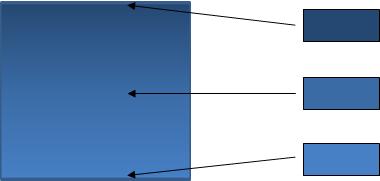
Iepriekšnoteiktās krāsas
Lai līnijai izvēlētos iebūvētu gradienta aizpildījumu, noklikšķiniet uz
Tips Lai norādītu gradienta aizpildījuma zīmēšanas virzienu, sarakstā atlasiet opciju. Atlasītais tips nosaka pieejamo virzienu.
Virziens Lai izvēlētos citu krāsu un nokrāsu virzību, noklikšķiniet uz Virziens un pēc tam noklikšķiniet uz vajadzīgās opcijas. Pieejamie norādījumi ir atkarīgi no izvēlēto gradienta tipu.
Leņķis Lai norādītu leņķi, kādā gradienta aizpildījums tiek pagriezts formā, sarakstā noklikšķiniet uz grādu. Šī opcija ir pieejama tikai tad, ja atlasāt Lineārs kā tipu.
Gradienta pieturas
Gradienta pieturas apzīmē atsevišķas krāsas, kas veido gradientu. Ja vēlaties izveidot gradientu, kas izgaist no sarkanas uz zaļu vai zilu, ir nepieciešamas trīs gradienta pieturas: sarkana gradienta pietura, zila un zaļa. Gradienta pieturas nosaka četri rekvizīti: Pozīcija, Krāsa, Spilgtums un Caurspīdīgums. Katra no šīm vērtībām attiecas uz gradienta pieturu, nevis kopējo aizpildījumu.
Sūtītāja bloķēšanas komanda ziņojumu sarakstā Gradienta aizpildījumu veido vairākas gradienta pieturas, bet vienā reizē var mainīt tikai vienu gradienta pieturu. Noklikšķiniet uz gradienta pārtraukuma, ko vēlaties rediģēt, un opcijas Krāsa, Pozīcija, Spilgtums un Caurspīdīgums atspoguļos pašreizējos šī gradienta pārtraukuma iestatījumus.

Gradienta pārtraukuma pievienošana
Gradienta pārtraukuma noņemšana
<c0>Krāsa</c0>.
Lai izvēlētos gradienta pieturai izmantoto krāsu , noklikšķiniet
Novietojums Lai iestatītu gradienta pārtraukuma atrašanās vietu, ievadiet skaitli lodziņā vai pārvietojiet gradienta pieturu gradienta slīdī. Pieturas pozīcija nosaka, kur krāsa tiek parādīta gradientā.
Spilgtums Pārvietojiet slīdni Spilgtums vai ievadiet skaitli lodziņā blakus slīdnim.
Caurredzamība Lai norādītu, cik lielu caurspīdīgumu varat redzēt norādītajā pozīcijā, pārvietojiet slīdni Caurspīdīgums vai ievadiet skaitli lodziņā blakus slīdnim. Caurspīdīguma procentu var variēt no 0% (pilnīgi necaurredzams, noklusējuma iestatījums) līdz 100% (pilnīgi caurspīdīgs).
Rotate with shape Lai pagrieztu gradienta aizpildījumu ar formas pagriešanu, atzīmējiet šo izvēles rūtiņu.
Attēla vai faktūras aizpildījums
Faktūru Lai izvēlētos iebūvēto faktūru, noklikšķiniet uz šīs pogas un pēc tam noklikšķiniet uz vajadzīgās opcijas.
Ievietot no
Fails Lai ievietotu attēlu no faila, noklikšķiniet uz šīs pogas un pēc tam atrodiet attēlu, kuru vēlaties pievienot. Veiciet dubultklikšķi uz attēla, lai to ievietotu.
Starpliktuvē Lai ielīmētu attēlu no starpliktuves vai citas programmas, nokopējiet attēlu un pēc tam noklikšķiniet uz šīs pogas.
Klipkopa Lai ievietotu klipkopu, noklikšķiniet uz šīs pogas un pēc tam tekstlodziņā Meklēt ierakstiet vārdu, kas apraksta klips attēlu, vai ierakstiet visu vai daļu no klipa faila nosaukuma. Lai iekļautu meklēšanas rezultātos pieejamo klipkopu Office.com atzīmējiet izvēles rūtiņu Iekļaut Office.com saturu no programmas, noklikšķiniet uz Aiziet un pēc tam noklikšķiniet uz klipa , lai to ievietotu.
Tile picture as texture Attēla aizpildījumu var izstiept, lai ietilptu atlasītajai(-ām) formai(-ām) vai mozaīkotā elementā (atkārtots horizontāli un vertikāli), lai aizpildītu formu. Lai formai izmantotu vairākas tā paša attēla kopijas kā faktūru, atzīmējiet šo izvēles rūtiņu.
Tiling options
Tālāk ās opcijas nosaka faktūras aizpildījuma mērogošanas faktoru.
Nobīde X Lai visu mozaīkas elementu attēla aizpildījumu pārbīdītu pa kreisi (negatīvie skaitļi) vai pa labi (pozitīvie skaitļi), ievadiet skaitli lodziņā.
Nobīde Y Lai visu mozaīkas elementu attēla aizpildījumu (negatīvus skaitļus) vai uz leju (pozitīvus skaitļus), ievadiet skaitli lodziņā.
Mērogot X Lai norādītu sākotnējā attēla horizontālās mērogošanas procentuālo vērtību, ievadiet skaitli lodziņā.
Mērogot Y Lai norādītu sākotnējā attēla vertikālās mērogošanas procentuālo vērtību, ievadiet skaitli lodziņā.
Līdzinājumu Līdzinājums apraksta enkura pozīciju, kur sākas attēla mozaīka. Lai norādītu mozaīkas elementa attēla vai faktūras novietojumu, sarakstā atlasiet opciju.
Spoguļ tips Lai norādītu, vai mainīgajiem horizontālajiem vai vertikālajiem mozaīkas elementiem ir redzams spoguļattēls vai apvērstais attēls ar katru otro elementu, sarakstā atlasiet opciju.
Caurredzamība Lai norādītu, cik daudz varat redzēt caur attēlu vai faktūru, pārvietojiet slīdni Caurspīdīgums vai ievadiet skaitli lodziņā blakus slīdnim. Caurspīdīguma procentu var variēt no 0% (pilnīgi necaurredzams, noklusējuma iestatījums) līdz 100% (pilnīgi caurspīdīgs).
Rotate with shape Lai pagrieztu attēla vai faktūras lietojumprogrammu ar formas pagriešanu, atzīmējiet šo izvēles rūtiņu.
Raksta aizpildījums
Lai izmantotu noformējumu, kas atkārto horizontālas vai vertikālas līnijas, punktus, domuzīmes vai svītru kā formas aizpildījumu, noklikšķiniet uz raksta, kuru vēlaties izmantot.
Priekšplāna krāsa
Lai izvēlētos raksta aizpildījuma priekšplānā izmantoto krāsu, noklikšķiniet uz
Fona krāsa
Lai izvēlētos raksta aizpildījuma fona krāsu, noklikšķiniet uz
Slaida fona aizpildījums
Tikai Programmā PowerPoint
Lai izmantotu prezentācijas fonu kā formas, līnijas vai rakstzīmes aizpildījumu, noklikšķiniet uz šīs opcijas.















